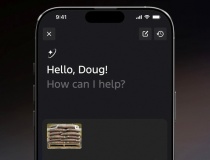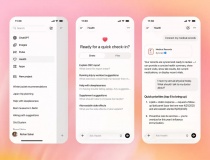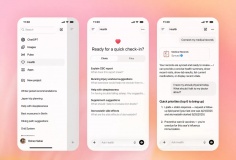Những thủ thuật hay và hữu ích cho Facebook
09:47, 06/11/2013
Không phải ai cũng có thể biết cách tùy biến trang Facebook của mình để nó làm việc theo cách bạn muốn.
- Nhận thông báo khi ai đó hủy kết bạn trên Facebook
- Vô hiệu việc tự động chạy video của Facebook trên di động
- Làm thế nào để “dislike” một số thứ trên Facebook Messenger?
- Làm thế nào để xóa vĩnh viễn tài khoản Facebook?
- Làm thế nào quảng cáo hiệu quả trên Facebook?
- Trang trí và làm đẹp ảnh trên Facebook với Photon
Vô hiệu hoá quảng cáo Facebook
Như chúng ta đã biết, quảng cáo là tính năng hữu ích để giới thiệu, chia sẻ các nhãn hiệu mới, sản phẩm hoặc nhiều ý tưởng hữu ích. Nhưng đôi khi nó làm cho người dùng cảm thấy khó chịu, điều này đôi khi còn làm bạn xao nhãng khi truy cập và sử dụng tài khoản Facebook của mình.
Nhưng nếu muốn được an toàn và tránh khỏi các loại quảng cáo và biểu ngữ gây phiền phức trong trang Facebook, lựa chọn tốt nhất trong trường hợp này là tiện ích Facebook: Cleaner. Sau khi tải và cài đặt tiện ích này cho trình duyệt, nó sẽ vô hiệu hóa tất cả các quảng cáo và các biểu ngữ trong trang Facebook, đảm bảo bạn có thể duyệt các nội dung trên trang của mình mà không bị làm phiền.

Download Facebook: Cleaner cho Chrome tại đây.
Download Facebook: Cleaner cho Firefox tại đây.
Lên lịch gửi tin nhắn trên Facebook
Nếu muốn xem tất cả các thông điệp của bạn một cách thích hợp, và muốn sắp xếp tất cả các tin nhắn Facebook của bạn để gửi tin vào một thời điểm nhất định trong tương lai gần, có thể sử dụng dịch vụ trực tuyến Sendible - giúp bạn gửi tin nhắn Facebook tại một thời điểm nhất định trong tương lai gần.

Trước khi bắt đầu sử dụng dịch vụ Sendible, bạn cần phải đăng ký một tài khoản miễn phí. Sau khi tạo tài khoản xong, bạn cần phải kết nối tài khoản Sendible với tài khoản Facebook. Cuối cùng là soạn tin nhắn mới và có thể thiết lập các thông số mong muốn của bạn.
Lưu ý, Sendible không phải là một dịch vụ miễn phí. Bạn có thể sử dụng bản dùng thử của dịch vụ (giới hạn chỉ 30 ngày) với chỉ có một số tính năng hạn chế. Nhưng nếu bạn đang tìm kiếm một dịch vụ khác có tính năng tương tự và được cung cấp miễn phí, bạn nên thử dịch vụ tại bufferapp.com.

Sử dụng Facebook Chat trên Sidebar của Firefox

Nếu muốn đặt cửa sổ Facebook Chat vào sidebar của trình duyệt Firefox, đầu tiên, bạn di chuyển lên phía trên cùng của thanh menu trong trình duyệt FireFox và chọn mục Bookmarks. Trong menu Bookmarks xổ xuống, bạn kích chuột phải vào menu này và chọn tùy chọn New Bookmark. Bây giờ chèn các chi tiết như hình dưới đây vào hộp thoại New Bookmark và kiểm tra chính xác các khung trống. Trong đó mục Name bạn chọn Chat (Facebook), Location là www.facebook.com/presence/popout, kích vào tùy chọn Load this bookmark in sidebar. Rồi bấm nút Add.
Sau khi hoàn tất các bước đề cập ở trên, bây giờ bạn chỉ cần bấm vào biểu tượng Facebook Chat từ thanh trình đơn thả xuống của Bookmark và bạn có thể bắt đầu gửi tin nhắn.
Thay đổi màu cho theme Facebook
Cảm thấy nhàm chán với màu sắc mặc định của theme trong trang Facebook, bạn muốn thay đổi theme, thiết kế và màu sắc cho trang Facebook để có những trải nghiệm thú vị hơn. Vậy thì tiện ích mở rộng Change My Facebook Color cho trình duyệt Chrome sẽ là công cụ không thể bỏ qua. Tiện ích này cho phép bạn thiết lập màu sắc theo ý muốn của bạn cho các theme trên profile Facebook.

Đầu tiên, kích hoạt trình duyệt Chrome lên, rồi tải và cài đặt tiện ích Change My Facebook Color từ Chrome Web Store. Sau đó truy cập vào tùy chọn Settings của Google Chrome và nhấp vào tùy chọn Appearance. Tại đây, bạn kích vào tùy chọn Always Show Bookmark Toolbar. Bây giờ bạn chỉ cần bấm chọn biểu tượng Change My Facebook Colornằm ở góc trên bên phải, rồi bắt đầu tùy biến màu sắc cho Facebook tại mục Colors bằng cách chọn màu sắc mình muốn sử dụng và xem những thay đổi của Facebook.
Lưu ý: Ứng dụng này chỉ có bạn mới thấy và những người dùng khác vào Facebook vẫn thấy ở giao diện bình thường nếu không sử dụng tiện ích này.
Hoàng Thanh